 Tutoriel système
Tutoriel système
 MAC
MAC
 Les données cellulaires ne fonctionnent pas sur votre iPhone? Ici & # 039; s comment le réparer
Les données cellulaires ne fonctionnent pas sur votre iPhone? Ici & # 039; s comment le réparer
Les données cellulaires ne fonctionnent pas sur votre iPhone? Ici & # 039; s comment le réparer
Guide pratique pour résoudre l'incapacité de se connecter aux données cellulaires de l'iPhone ou de l'iPad
Les données mobiles montrent "aucun service"? Ne pas paniquer! Cet article fournira quelques solutions rapides pour vous aider à résoudre le problème que les données cellulaires ne peuvent pas fonctionner. En tant qu'utilisateur qui s'appuie sur le fonctionnement des données cellulaires, je connais les défis auxquels vous pouvez faire face et j'ai trouvé des solutions pratiques. Les méthodes suivantes s'appliquent à l'iPhone et à l'iPad.
Analyse du problème de la cause
Pourquoi mes données ne fonctionnent-elles pas? Votre appareil peut avoir des problèmes de connexion de données pour un certain nombre de raisons. Vous ne pouvez pas déterminer la raison spécifique avant le dépannage. Voici des raisons courantes:
- Mauvaise couverture du signal: Votre appareil doit être connecté à la station de base cellulaire la plus proche. Si vous ne trouvez pas de station de base, en particulier dans les zones rurales, vous ne pouvez pas obtenir de données cellulaires.
- Erreur de réglage: Si certains paramètres sont incorrects, comme le mode avion est activé ou que la restriction de données est activée, les données cellulaires ne fonctionneront pas.
- Problèmes matériels: l'emplacement SIM lâche, une carte SIM défectueuse ou d'autres défaillances matérielles peuvent provoquer la déconnexion de votre iPhone de l'opérateur.
Votre réseau mobile peut avoir des anomalies pour un certain nombre de raisons, ce qui peut ralentir la connexion Internet et provoquer le fonctionnement des données cellulaires de téléphone portable.
Je préfère tester ma vitesse Internet directement dans le téléphone CleanMy®. L'application contient un outil de réseautage utile qui fournit des informations sur votre vitesse de téléchargement et de téléchargement, le temps de ping, l'adresse IP, le type de connexion et votre fournisseur de services. Sur la base des résultats des tests, il peut recommander si votre connexion convient aux jeux en ligne, aux appels vidéo, à la messagerie et à d'autres activités.
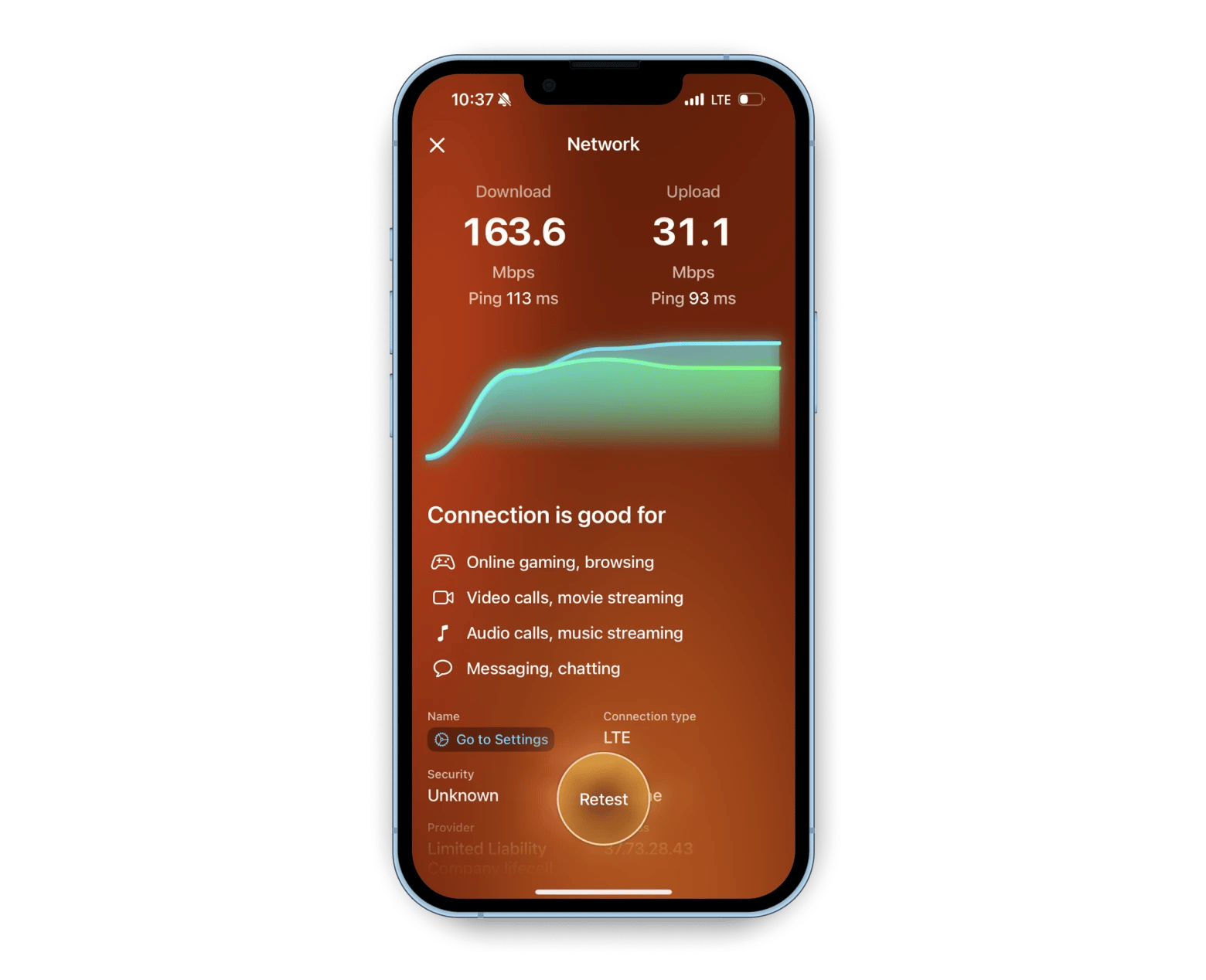
Vérifiez si les données cellulaires sont activées
C'est simple, vous l'avez peut-être accidentellement désactivé.
Pour vérifier l'état des données cellulaires du dispositif:
- Balayez vers le bas du coin supérieur droit pour ouvrir le centre de commande.
- Recherchez l'icône de l'antenne, elle doit être verte.
- S'il est désactivé, cliquez sur cette icône pour activer les données cellulaires.
- Ouvrez le centre de contrôle sur votre iPhone ou iPad.
- Cliquez sur l'icône du mode avion pour l'activer.
- Attendez 10 secondes.
- Cliquez à nouveau sur l'icône pour le fermer.
- Cliquez sur "Options de données mobiles cellulaires" & gt;
- Appuyez et maintenez le volume et les boutons latéraux pour redémarrer l'appareil.
- S'il y a des mises à jour disponibles, vous verrez une fenêtre contextuelle de "mise à jour des paramètres de l'opérateur".
- Cliquez sur "Mettre à jour" pour appliquer les modifications.
- Accédez à "Paramètres" & gt;
- Cliquez sur "Transférer ou réinitialiser l'iPhone".
- Cliquez sur "Effacer tous les contenus et paramètres".
- Cliquez sur "Continuer" & gt; "Effacer iPhone".

Activer et désactiver le mode de vol
Activer le mode de vol déconnecte immédiatement le téléphone des connexions cellulaires, des données cellulaires, du Bluetooth et du Wi-Fi.
Si votre service mobile ne fonctionne pas, vérifiez si le mode avion est correctement activé. Alternativement, vous pouvez essayer d'activer ou de désactiver le mode de vol. Cette opération simple peut généralement actualiser votre connexion cellulaire.
Étapes de fonctionnement:
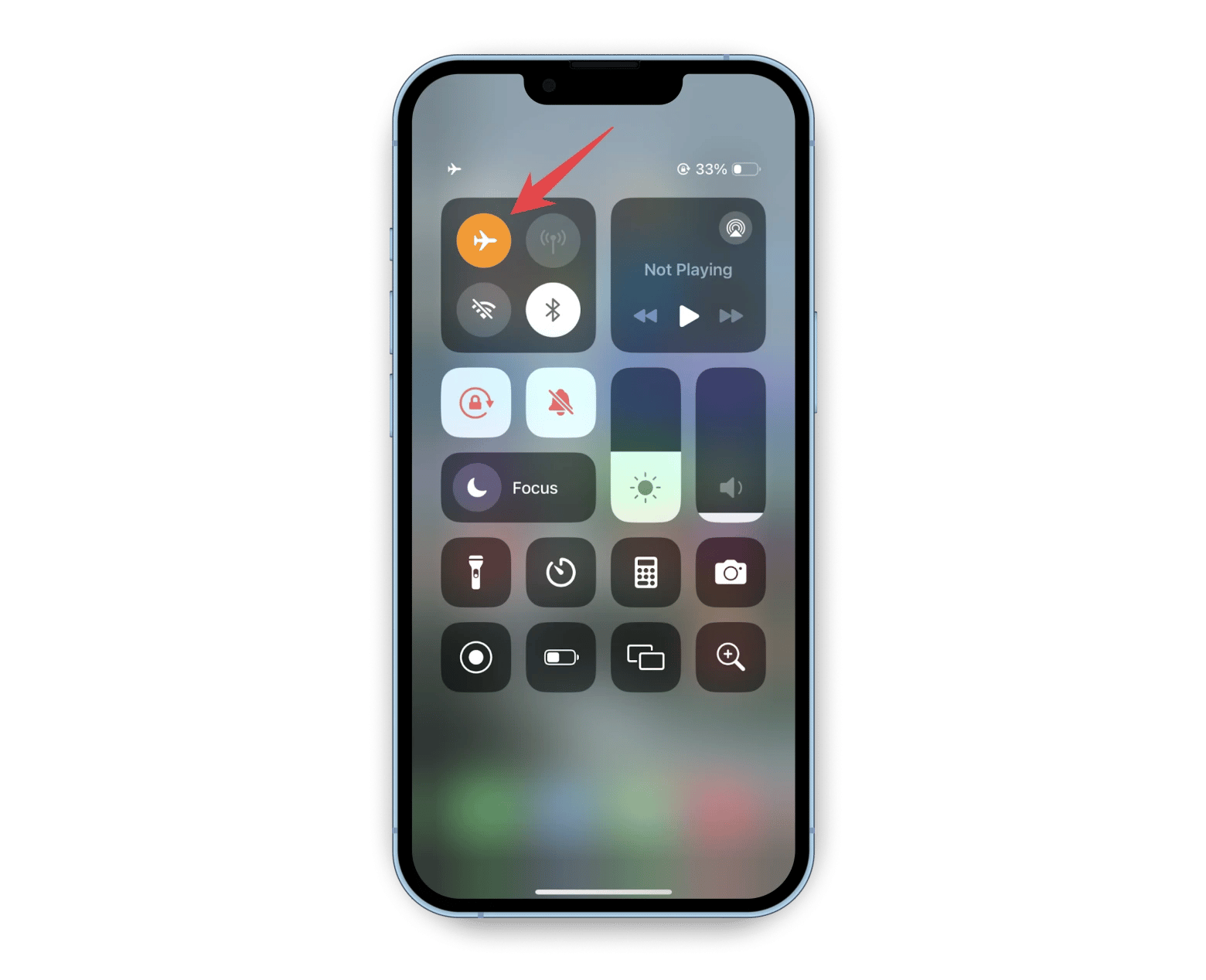

Le redémarrage de l'appareil
semble simple, mais la réinitialisation peut résoudre le problème que les données cellulaires de l'iPhone ne fonctionnent pas. Parfois, votre appareil se comporte anormalement en raison de la défaillance du système. Ces problèmes sont généralement temporaires et peuvent être résolus par réinitialisation.
Éteignez l'iPad ou l'iPhone en maintenant le volume et les boutons latéraux, attendez quelques secondes, puis rallumez la puissance. Ne soyez pas surpris si cela suffit pour restaurer les services de données cellulaires.
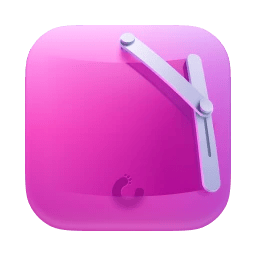 "À propos de Native".
"À propos de Native".
également, vérifiez si vous avez manqué d'autres mises à jour logicielles. Vous ne savez jamais s'ils empêchent votre appareil d'utiliser des données mobiles. Pour ce faire, veuillez cliquer sur "Paramètres" & gt; Ensuite, appliquez d'autres mises à jour en attente.
Sauvegardez votre iPhone et votre réinitialisation d'usine
Je me demande toujours "Pourquoi mon LTE ne fonctionne pas?"
Si vous décidez d'effectuer ce processus, créez d'abord une copie de toutes les données, car elle sera supprimée après la réinitialisation. Pensez à réinitialiser l'usine comme obtenir un tout nouveau téléphone. Par conséquent, vous devez sauvegarder vos données. Sinon, vous pouvez perdre toutes les photos, vidéos, documents et autres fichiers importants.
Pour la sauvegarde, je préfère utiliser AnyTrans pour iOS. Il s'agit d'une application pratique qui vous permet de déplacer rapidement des fichiers et de créer des sauvegardes entre iOS et MacOS. De plus, vous pouvez basculer entre les appareils Android et iOS.
J'utilise AnyTrans pour iOS pour planifier des sauvegardes régulières afin que si je perds accès à mon iPhone, je peux récupérer mes fichiers à tout moment.
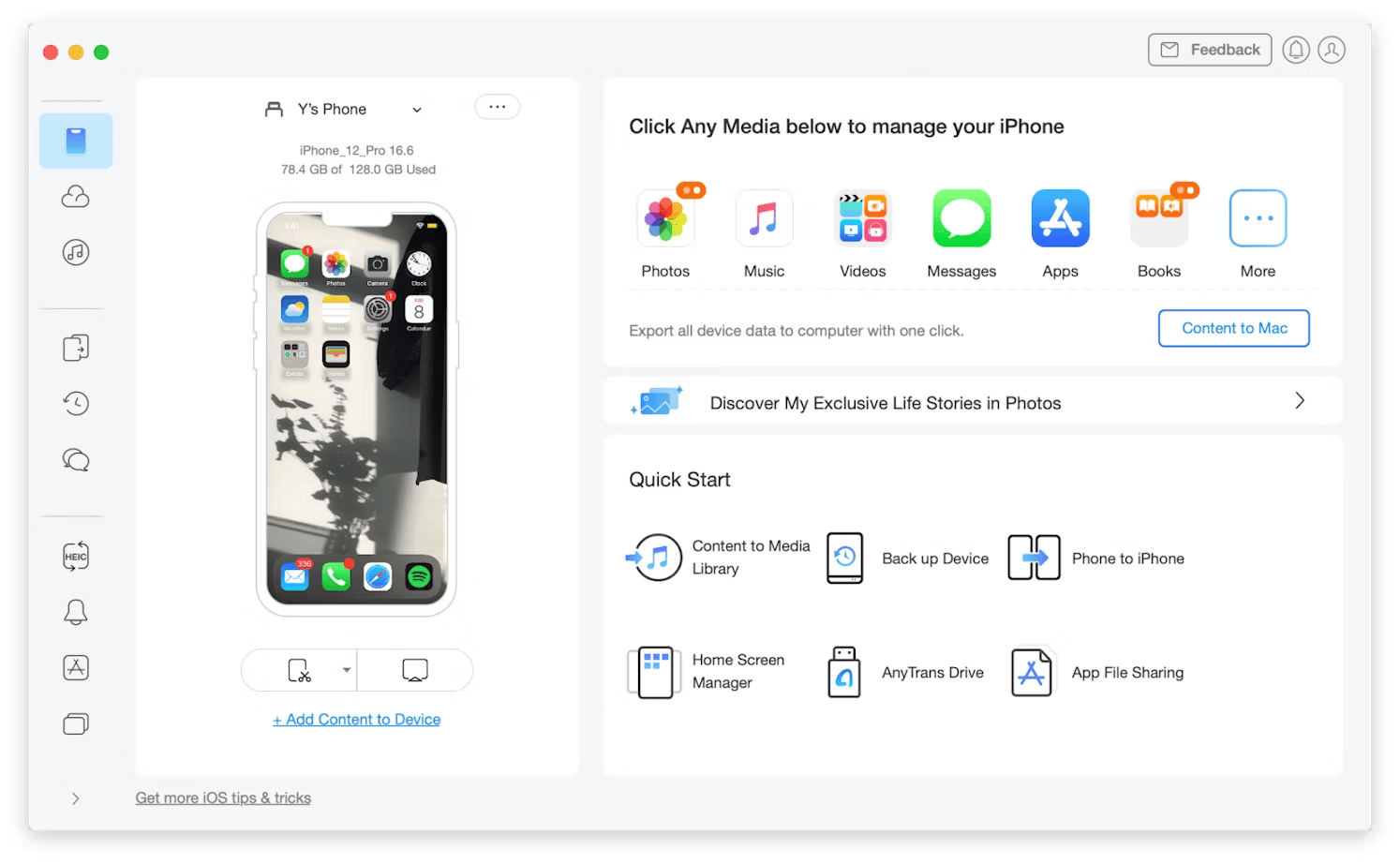
après enregistrer le fichier, vous pouvez vous faire en sorte que les enjeux "/>
.
Ce qui suit est de savoir comment faire fonctionner iOS:

. Ensuite, vérifiez s'il est connecté au réseau cellulaire.
Pourquoi mes données mobiles ne fonctionnent-elles pas? (Résolu)
Parfois, il s'agit simplement d'un problème causé par une mauvaise couverture du signal, des erreurs de configuration, des problèmes matériels ou des défaillances du système. Les étapes suivantes devraient vous aider à dépanner et avoir la chance de résoudre le problème. Si vous avez besoin d'aide supplémentaire en cours de route, il existe d'excellents outils disponibles.
Pour garder un œil sur votre connexion Internet, essayez d'exécuter vos tests réseau avec votre téléphone CleanMy®. Si vous envisagez de réinitialiser l'usine, n'oubliez pas de sauvegarder des fichiers à votre Mac en utilisant AnyTrans pour iOS.
Ne manquez pas l'opportunité de découvrir ces petits assistants avec un essai gratuit de sept jours de SetApp, une plate-forme qui propose plus de 240 applications iOS et macOS.
FAQ
Pourquoi mes données mobiles ne fonctionnent-elles pas pendant que l'iPhone appelle-t-il?
Vous pouvez avoir défini des restrictions de réseau. Essayez les méthodes suivantes pour récupérer les données mobiles:
- Vérifiez les paramètres des opérateurs. Allez dans "Paramètres" & gt; "Général" & gt;
- Activer l'appel Wi-Fi: Allez dans Paramètres & gt; téléphone & gt; appel Wi-Fi, et activez l'appel Wi-Fi sur "sur ce téléphone".
- Vérifiez les données cellulaires: accédez à Paramètres & GT; "réseau mobile cellulaire" pour vous assurer que les données cellulaires sont activées.
Comment actualiser mon service cellulaire iPhone?
Accédez au centre de contrôle de votre iPhone, cliquez sur l'icône de données cellulaires pour la fermer, attendez quelques secondes, puis cliquez à nouveau pour l'activer.
Pourquoi mes données mobiles ne fonctionnent-elles pas sur certaines applications sur mon iPhone?
Vous pouvez avoir des services de données cellulaires désactivées pour les applications affectées. Pour vérifier, accédez à Paramètres & GT; "réseau mobile cellulaire". Faites défiler vers le bas et ouvrez les données cellulaires pour l'application.
Ce qui précède est le contenu détaillé de. pour plus d'informations, suivez d'autres articles connexes sur le site Web de PHP en chinois!

Outils d'IA chauds

Undresser.AI Undress
Application basée sur l'IA pour créer des photos de nu réalistes

AI Clothes Remover
Outil d'IA en ligne pour supprimer les vêtements des photos.

Undress AI Tool
Images de déshabillage gratuites

Clothoff.io
Dissolvant de vêtements AI

Video Face Swap
Échangez les visages dans n'importe quelle vidéo sans effort grâce à notre outil d'échange de visage AI entièrement gratuit !

Article chaud

Outils chauds

Bloc-notes++7.3.1
Éditeur de code facile à utiliser et gratuit

SublimeText3 version chinoise
Version chinoise, très simple à utiliser

Envoyer Studio 13.0.1
Puissant environnement de développement intégré PHP

Dreamweaver CS6
Outils de développement Web visuel

SublimeText3 version Mac
Logiciel d'édition de code au niveau de Dieu (SublimeText3)

Sujets chauds
 1655
1655
 14
14
 1414
1414
 52
52
 1307
1307
 25
25
 1255
1255
 29
29
 1228
1228
 24
24
 Corrigez votre Mac en cours d'exécution après la mise à jour vers Sequoia
Apr 14, 2025 am 09:30 AM
Corrigez votre Mac en cours d'exécution après la mise à jour vers Sequoia
Apr 14, 2025 am 09:30 AM
Après la mise à niveau vers le dernier macOS, le Mac fonctionne-t-il plus lentement? Ne vous inquiétez pas, vous n'êtes pas seul! Cet article partagera mon expérience dans la résolution des problèmes de fonctionnement des Mac lents après la mise à niveau vers MacOS Sequoia. Après la mise à niveau, j'ai hâte de découvrir de nouvelles fonctionnalités telles que l'enregistrement et la transcription des notes vocales et les capacités améliorées de planification des cartes de sentiers. Mais après l'installation, mon Mac a commencé à fonctionner lentement. Causes et solutions pour l'exécution du Mac lent après la mise à jour du macOS Voici mon résumé de mon expérience, j'espère que cela pourra vous aider à résoudre le problème de la course à Mac lente après la mise à jour de MacOS Sequoia: Cause du problème Solution Problèmes de performance Utilisation de Novabe
 Comment se débarrasser de l'erreur 'votre écran est observé'
Apr 05, 2025 am 10:19 AM
Comment se débarrasser de l'erreur 'votre écran est observé'
Apr 05, 2025 am 10:19 AM
Lorsque vous voyez le message "Votre écran est surveillé", la première chose à laquelle vous pensez est quelqu'un qui pirate votre ordinateur. Mais ce n'est pas toujours le cas. Essayons de savoir s'il y a des problèmes dont vous avez besoin que vous vous inquiétez. Protégez votre mac Avec SetApp, vous n'avez pas à vous soucier de choisir un outil pour protéger votre ordinateur. Vous pouvez rapidement former votre propre suite de logiciels de confidentialité et de sécurité sur SetApp. Test de sécurité d'essai gratuit Que signifie "votre écran surveillé"? Il existe de nombreuses raisons pour lesquelles il existe un message d'écran de verrouillage Mac qui apparaît avec «votre écran est surveillé». Vous partagez l'écran avec d'autres Vous enregistrez l'écran Vous utilisez AirPlay Vous utilisez des applications qui essaient d'accéder à votre écran Votre ordinateur est infecté par le mal
 Comment réduire l'utilisation du processeur de Windowserver Mac
Apr 16, 2025 pm 12:07 PM
Comment réduire l'utilisation du processeur de Windowserver Mac
Apr 16, 2025 pm 12:07 PM
MacOS Windowserver: Comprendre une utilisation et des solutions élevées du processeur Avez-vous remarqué que Windowserver consommant des ressources CPU importantes sur votre Mac? Ce processus est crucial pour l'interface graphique de votre Mac, rendant tout ce que vous voyez à l'écran. Élevé C
 Comment faire une vidéo en photo en direct sur Mac et iPhone: étapes détaillées
Apr 11, 2025 am 10:59 AM
Comment faire une vidéo en photo en direct sur Mac et iPhone: étapes détaillées
Apr 11, 2025 am 10:59 AM
Ce guide explique comment convertir entre des photos en direct, des vidéos et des GIF sur les iPhones et les Mac. Les iPhones modernes excellent au traitement d'image, mais la gestion de différents formats multimédias peut être délicat. Ce tutoriel fournit des solutions pour diverses conversions, AL
 Mac Disk Utility: Comment réparer le disque avec les premiers soins? Comment le récupérer?
Apr 13, 2025 am 11:49 AM
Mac Disk Utility: Comment réparer le disque avec les premiers soins? Comment le récupérer?
Apr 13, 2025 am 11:49 AM
Vous devrez peut-être réparer votre disque MAC si votre ordinateur ne démarre pas, les applications continuent de congeler, vous ne pouvez pas ouvrir certains documents ou que les performances ont ralenti. Heureusement, Apple comprend un outil pratique que vous pouvez utiliser pour
 Comment afficher uniquement les applications actives dans Dock sur Mac
Apr 09, 2025 am 11:44 AM
Comment afficher uniquement les applications actives dans Dock sur Mac
Apr 09, 2025 am 11:44 AM
Guide d'optimisation Mac Dockbar: afficher uniquement les applications en cours d'exécution La barre de quai de votre Mac est le cœur du système, à partir duquel vous pouvez lancer Finder, Trash, Applications récemment utilisées, des applications actives et des applications de signet, et même ajouter des dossiers tels que des documents et des téléchargements. Par défaut, la barre de quai Mac affichera plus d'une douzaine d'applications appartenant à Apple. La plupart des utilisateurs ajouteront plus d'applications, mais suppriment rarement toutes les applications, ce qui entraînera la barre de docker et difficile à utiliser efficacement. Cet article présentera plusieurs façons de vous aider à organiser et à nettoyer votre barre de quai Mac en quelques minutes. Méthode 1: Organisez manuellement la barre de quai Vous pouvez supprimer manuellement les applications inutilisées et conserver uniquement les applications couramment utilisées. Supprimer l'application: Cliquez avec le bouton droit sur l'application
 Google Chrome ne fonctionne-t-il pas sur Mac? Pourquoi les sites Web ne se chargent-ils pas?
Apr 12, 2025 am 11:36 AM
Google Chrome ne fonctionne-t-il pas sur Mac? Pourquoi les sites Web ne se chargent-ils pas?
Apr 12, 2025 am 11:36 AM
Avec une part de marché de plus de 65,7%, Google Chrome est le plus grand navigateur Web au monde. Vous pouvez l'utiliser si vous utilisez d'autres systèmes d'exploitation comme Windows et Android, mais de nombreux utilisateurs de Mac préfèrent également Chrome à Safari. MO
 Comment supprimer des fichiers sur Mac
Apr 15, 2025 am 10:22 AM
Comment supprimer des fichiers sur Mac
Apr 15, 2025 am 10:22 AM
Gestion du stockage Mac: un guide complet pour supprimer les fichiers L'utilisation quotidienne de Mac consiste à installer des applications, à créer des fichiers et à télécharger des données. Cependant, même les Mac haut de gamme ont un stockage limité. Ce guide fournit diverses méthodes pour supprimer les non-créages



